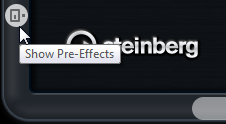VST Bass Amp
VST Bass Amp è un simulatore di amplificatori per basso che offre un’ampia scelta di modelli di amplificatori e cabinet, i quali possono a loro volta essere combinati con vari effetti stomp box.
|
Cubase LE |
Cubase AI |
Cubase Elements |
Cubase Artist |
Cubase Pro |
Nuendo |
|
|---|---|---|---|---|---|---|
|
Incluso in |
– |
– |
– |
X |
X |
X |
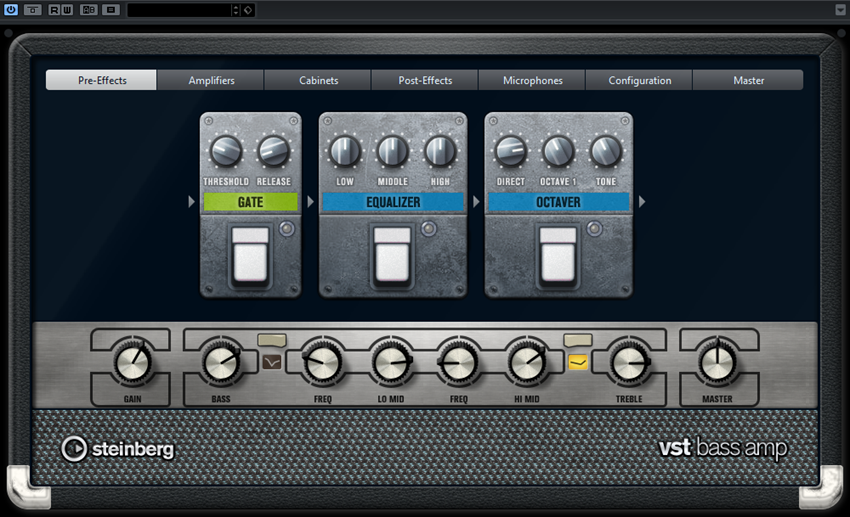
I seguenti pulsanti che si trovano in cima al pannello del plug-in aprono diverse pagine nella sezione di visualizzazione principale del pannello: Pre-Effects, Amplifiers, Cabinets, Post-Effects, Microphones, Configuration e Master.
Questi pulsanti sono organizzati in base alle posizioni degli elementi corrispondenti nella catena del segnale.
Sotto la sezione di visualizzazione viene mostrato l’amplificatore per basso selezionato. Il colore e la texture dell’area al di sotto dell’amplificatore indicano il cabinet selezionato.
Effetti pre/post (pagine Pre/Post-Effects)
Nelle pagine Pre-Effects e Post-Effects è possibile selezionare fino a sei tra i più comuni effetti per basso. In entrambe le pagine sono disponibili gli stessi effetti; le uniche differenze sono date dalla posizione nella catena del segnale (prima o dopo l’amplificatore). In ciascuna pagina, ogni effetto può essere usato una volta solamente.
Ciascun effetto dispone di un pulsante On/Off, derivato direttamente dagli effetti stompbox reali, oltre che di alcuni parametri individuali.
- Wah Wah
Pedal – Controlla lo sweep della frequenza del filtro.
- Envelope Filter
Range – Determina l’intervallo di frequenze.
Q-Factor – Definisce l’intensità dell’effetto envelope filter.
Sensitivity – Determina con quanta sensibilità l’effetto reagisce al livello dello strumento.
Attack – Determina con quanta rapidità un effetto reagisce al segnale in ingresso.
Mix – Imposta il bilanciamento del livello tra il segnale con e senza effetto applicato.
Type – Imposta il tipo di filtro.
Release – Determina con quanta rapidità l’effetto sfuma dopo l’arresto del segnale in ingresso.
- Volume
Pedal – Controlla il livello del segnale che passa attraverso l’effetto.
- Compressor
Intensity – Regola la quantità di compressione applicata a un segnale in ingresso.
- Compressor MB
Lo Intensity – Imposta l’effetto di compressione nella banda delle basse frequenze. Per attivare/disattivare la Auto Makeup Mode, fare clic sul LED che si trova nella parte superiore-destra del potenziometro.
Hi Intensity – Imposta l’effetto di compressione nella banda delle alte frequenze. Per attivare/disattivare la Auto Makeup Mode, fare clic sul LED che si trova nella parte superiore-destra del potenziometro.
Crossover – Determina la frequenza di crossover tra la banda delle basse e la banda delle alte frequenze.
Output – Imposta il livello di uscita.
- Limiter
Threshold – Determina il livello massimo di uscita. I livelli del segnale al di sopra della soglia impostata vengono tagliati.
Release – Definisce il tempo dopo il quale il valore del guadagno ritorna al suo livello originale.
- Maximizer
Amount – Determina la potenza del segnale.
- Chorus
Rate – Consente di impostare la velocità dello sweep. Questo parametro può essere sincronizzato al tempo del progetto.
Width – Determina la profondità dell’effetto chorus. Valori elevati producono un effetto più pronunciato.
Tone – Consente di attenuare le basse frequenze.
Mix – Imposta il bilanciamento del livello tra il segnale con e senza effetto applicato.
- Phaser
Rate – Consente di impostare la velocità dello sweep. Questo parametro può essere sincronizzato al tempo del progetto.
Width – Determina l’ampiezza dell’effetto di modulazione tra le frequenze più alte e più basse.
Tone – Consente di attenuare le basse frequenze.
Mix – Imposta il bilanciamento del livello tra il segnale con e senza effetto applicato.
- Flanger
Rate – Consente di impostare la velocità dello sweep. Questo parametro può essere sincronizzato al tempo del progetto.
Feedback – Determina il carattere dell’effetto flanger. Valori più elevati producono un effetto più «metallico».
Tone – Consente di attenuare le basse frequenze.
Mix – Imposta il bilanciamento del livello tra il segnale con e senza effetto applicato.
- DI Driver
Level – Imposta il livello di uscita.
Blend – Consente di miscelare la normale circuitazione con quella relativa all’emulazione valvolare. Con il parametro Blend impostato a 0, i parametri Drive e Presence non sono attivi.
Bass – Enfatizza o attenua le basse frequenze.
Treble – Enfatizza o attenua le alte frequenze.
Presence – Enfatizza o attenua gli armonici superiori e gli attacchi.
Drive – Regola il guadagno e l’overdrive.
- Enhancer
Enhance – Simula il classico effetto enhancer.
Tone – Consente di attenuare le basse frequenze.
- Octaver
Direct – Regola il livello del segnale originale. Con un valore pari a 0 si sentirà solo il segnale generato e trasposto. Aumentando questo valore, si potrà sentire una porzione maggiore del segnale originale.
- Delay
Delay – Imposta il tempo del delay in millisecondi. Questo parametro può essere sincronizzato al tempo del progetto.
- Tape Delay
Delay – Il parametro Delay definisce il tempo del delay in millisecondi.
- Overdrive
Drive – Genera un suono di overdrive tipico delle apparecchiature valvolari. Più elevato è questo valore, maggiore è la quantità di armonici che vengono aggiunti al segnale in uscita di questo effetto.
- Magneto II
Drive – Consente di controllare la quantità di saturazione tipica delle macchine a nastro magnetico.
Low/High – Questi parametri definiscono l’intervallo di frequenze della banda dello spettro al quale viene applicato l’effetto prodotto dalla macchina a nastro.
HF-Adjust – Regola la quantità di contenuto in alte frequenze del segnale saturato.
- Gate
Threshold – Determina il livello al quale il gate si attiva. Livelli del segnale al di sopra del valore soglia definito aprono il gate mentre livelli al di sotto di questo valore lo fanno chiudere.
- Equalizer
Low – Modifica il livello della porzione costituita dalle basse frequenze del segnale in entrata.
- Graphical EQ
Display – Consiste in 8 cursori che regolano il livello di ciascuna banda di frequenza. Consente di tracciare delle curve di risposta mediante clic e trascinamento del mouse.
- Reverb
Type – Un effetto di riverbero a convoluzione. Questo parametro consente di scegliere tra i diversi tipi di riverberi disponibili: Studio, Hall, Plate e Room.
Sync
Alcuni parametri possono essere sincronizzati al tempo dell’applicazione host.
I nomi di tali parametri appaiono sottolineati. Fare clic su una manopola per attivare o disattivare la sincronizzazione al tempo. Un LED nella parte superiore destra della manopola indica che la modalità di sincronizzazione è attiva. A questo punto è possibile selezionare un valore nota di base per la sincronizzazione del tempo dal menu a tendina che si trova sopra il controllo.
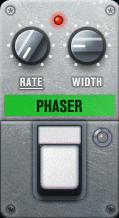
Utilizzo degli effetti
Per inserire un nuovo effetto, fare clic sul pulsante + che compare quando si porta il mouse sopra uno slot dei plug-in vuoto, oppure su una delle frecce situate prima o dopo uno slot degli effetti in uso.
Per rimuovere un effetto da uno slot, fare clic sul nome dell’effetto e selezionare None dal menu a tendina.
Per modificare l’ordine degli effetti nella catena, fare clic su un effetto e trascinarlo in un’altra posizione.
Per attivare o disattivare un effetto, fare clic sul pulsante a forma di pedale che si trova sotto il nome dell’effetto. Se un effetto è attivo, il LED a fianco del pulsante di accensione è illuminato.
Gli effetti pre/post possono essere mono o stereo, in base alla configurazione della traccia.
Mediante i controlli rapidi è possibile configurare una periferica MIDI esterna, come ad esempio un controller a pedale, per controllare gli effetti di VST Bass Amp. Per maggiori informazioni sui controlli rapidi, consultare il "Manuale Operativo".
Amplificatori (pagina Amplifiers)
Gli amplificatori disponibili nella pagina Amplifiers sono modellati sulla base di amplificatori fisici reali. Ciascuno di essi dispone dei parametri tipicamente utilizzati per la registrazione del basso, come il gain, una serie di potenziometri per l’equalizzazione e il volume master. I parametri sonori bass, low mid, high mid e treble hanno un impatto significativo sul carattere e sul suono complessivo dell’amplificatore corrispondente. I parametri Shape 1 e Shape 2 offrono delle modalità di modellamento dei toni predefinite.
- ValveAmp300
Un celebre amplificatore a valvole degli anni settanta, utile per generi musicali di stampo rock.
- Greyhound
-
Un amplificatore famoso per il suo tipico ringhio, adatto a diversi stili musicali.
- GreenT
Un classico amplificatore degli anni ottanta, dedicato a generi funk e rock.
- Paradise
Un amplificatore proveniente dagli anni novanta, caratterizzato da un tono cristallino in stile hi-fi che lo rende adatto a vari generi musicali.
- Tweed
-
Un classico amplificatore vintage degli anni cinquanta, dal tono brillante e dal carattere spiccato. Creato in origine per i bassisti, questo amplificatore è stato utilizzato anche da molti chitarristi.
- iTech
Un amplificatore moderno dal suono universale.
I diversi tipi di amplificatore mantengono le relative impostazioni quando si passa da un modello all’altro; tuttavia, queste vengono perse alla chiusura di VST Bass AMP. Se si desidera utilizzare le stesse impostazioni dopo aver ricaricato il plug-in, è necessario configurare un preset.
Selezione e disattivazione degli amplificatori
Per passare da un amplificatore all’altro nella pagina Amplifiers, fare clic sul modello che si intende usare. Selezionare No Amplifier se si desidera utilizzare solamente i cabinet e gli effetti.
Per scorrere tra i diversi amplificatori, utilizzare la rotellina del mouse quando si porta il cursore sopra uno dei relativi pannelli.
Cabinet (pagina Cabinets)
I cabinet disponibili nella pagina Cabinets simulano il comportamento di combo box o altoparlanti fisici reali. Per ciascun amplificatore è disponibile un tipo di cabinet corrispondente, ma è comunque possibile combinare qualsiasi modello di amplificatore e cabinet a piacere.
Sono disponibili i seguenti cabinet:
- 4x10"
Gli altoparlanti da 10" offrono un suono intenso e cristallino, adatto per il basso “slappato” e per gli stili esecutivi regolari.
- 8x10"
Rispetto alla versione 4x10", il numero di altoparlanti è doppio.
- 4x12"
Gli altoparlanti da 12" offrono un suono pastoso e pieno, una caratteristica che li rende un’ottima scelta intermedia rispetto agli altoparlanti da 10" e da 15".
- 1x15"
Gli altoparlanti da 15" offrono un suono più ricco di basse frequenze rispetto agli altri modelli, il che li rende particolarmente adatti per gli stili musicali di stampo rock e vintage.
Selezione e disattivazione dei cabinet
Per passare da un cabinet all’altro nella pagina Cabinets fare clic sul modello che si intende utilizzare. Selezionare No Cabinet se si desidera utilizzare solamente gli amplificatori e gli effetti.
Se si seleziona Link Amplifier & Cabinet Choice, il plug-in seleziona automaticamente il cabinet corrispondente al modello di amplificatore selezionato.
Microphones
Nella pagina Microphones è possibile scegliere tra diversi tipi di microfono.
- 57
Microfono dinamico con pattern cardioide.
- 121
Microfono a nastro con pattern a figura a 8.
- 409
Microfono dinamico con pattern supercardioide.
- 421
Microfono dinamico con pattern cardioide polare.
- 545
Microfono dinamico con pattern cardioide polare con riduzione del feedback.
- 5
Microfono dinamico con pattern cardioide.
- 30
Microfono di riferimento e da misurazione con pattern omnidirezionale polare.
- 87
Microfono a condensatore con pattern omnidirezionale.
È possibile scegliere tra una serie di diverse posizioni di collocamento dei microfoni. Queste posizioni sono una combinazione di due diverse angolazioni (in asse e fuori asse) e di tre diverse distanze dall’altoparlante.
È possibile miscelare tra loro le caratteristiche dei due microfoni.
Per selezionare uno dei tipi di microfono o fondere i due tipi, ruotare il controllo Mix che si trova tra i due microfoni.
Per selezionare una posizione microfonica, fare clic sulla sfera corrispondente nella pagina frontale del cabinet. La posizione selezionata viene contrassegnata in rosso.
Per determinare il rapporto tra segnale di linea e microfono, ruotare il controllo Mix che si trova a sinistra dell’altoparlante.
Per scorrere i diversi tipi di microfono, utilizzare la rotellina del mouse quando si porta il cursore sopra un microfono.
Master
Utilizzare la pagina Master per eseguire una regolazione di precisione del suono.
- Indicatori di livello di ingresso/uscita
Gli indicatori del livello di ingresso e di uscita a sinistra e a destra della sezione Master visualizzano il livello del segnale audio. Il rettangolo sull’indicatore di ingresso indica l’intervallo di livelli ottimale in entrata per le proprie registrazioni. In tutte le altre viste, il livello di ingresso e uscita è mostrato da due indicatori a LED nella parte superiore sinistra e destra.
Utilizzo dei controlli Master
Per attivare/disattivare l’equalizzatore, fare clic sul pulsante On/Off a forma di pedale. Se l’equalizzatore è attivo, il LED a fianco del pulsante si illumina.
Per attivare/disattivare una banda dell’equalizzatore, fare clic sulla manopola Gain corrispondente. Se una banda è attiva, il LED a sinistra della manopola Gain si illumina.
Per accordare le corde della propria chitarra, fare clic sul pulsante a forma di pedale On/Off per attivare il Tuner (accordatore) e suonare una corda. Se viene visualizzata l’altezza corretta e la striscia di LED sotto il riquadro digitale è di colore verde, la corda è accordata correttamente.
Se l’altezza è troppo bassa, a sinistra si illuminano dei LED rossi. Se l’altezza è troppo elevata, a destra si illuminano dei LED rossi. Maggiore è il numero di LED illuminati, più bassa/alta è l’altezza.
Per mettere in mute il segnale di uscita del plug-in, fare clic sul pulsante Master a forma di pedale. Se l’uscita viene messa in mute, il LED non si illumina. Questa modalità è utile ad esempio per accordare la propria chitarra in silenzio.
Per modificare il volume del segnale in uscita, utilizzare il controllo Level disponibile nella pagina Master.
- Nota
L’equalizzatore master funziona solamente quando è selezionato un tipo di cabinet.
Pagina Configuration
Nella pagina Configuration, è possibile specificare se si intende utilizzare VST Bass Amp in modalità stereo o mono.
Per processare gli effetti pre, l’amplificatore e i cabinet in modalità full stereo, assicurarsi che il plug-in sia inserito su una traccia stereo e attivare il pulsante Stereo.
Per utilizzare l’effetto in modalità mono, assicurarsi che il plug-in sia inserito in una traccia mono e attivare il pulsante Mono.
In modalità stereo, l’effetto richiede una potenza di processamento maggiore. Utilizzare una configurazione mono su una traccia stereo per ridurre il carico di processamento.
Impostazione delle viste
Sono disponibili due diverse viste: la vista di default e una vista più compatta, che occupa meno spazio sullo schermo.
Nella vista di default, è possibile utilizzare i pulsanti che si trovano nella parte superiore del pannello del plug-in per aprire la pagina corrispondente nella sezione di visualizzazione sopra i controlli dell’amplificatore. È possibile ridimensionare in senso orizzontale il pannello del plug-in, facendo clic e trascinandone i bordi o gli angoli.
Nella vista compatta, la sezione di visualizzazione viene nascosta. È comunque possibile modificare le impostazioni dell’amplificatore e passare da un amplificatore o da un cabinet all’altro utilizzando la rotellina del mouse.
Utilizzo dei controlli smart
I controlli smart diventano visibili sul bordo del pannello del plug-in quando vi si porta sopra il puntatore del mouse.
Alternare la vista predefinita e la vista compatta
Per passare da una vista all’altra, fare clic sul pulsante a freccia su/giù (Show/Hide Extended Display) che si trova al centro del riquadro del plug-in.
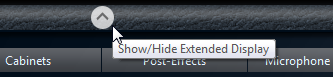
Modificare la selezione di amplificatori e cabinet nella vista compatta
Nella vista compatta, un controllo smart nel bordo inferiore del riquadro del plug-in consente di selezionare dei diversi modelli di amplificatori e cabinet.
Per selezionare un diverso amplificatore o cabinet, fare clic sul nome e selezionare un diverso modello dal menu a tendina.
Per bloccare una determinata combinazione di amplificatore e cabinet, attivare il pulsante Link/Unlink Amplifier & Cabinet Choice. Se si seleziona ora un altro modello di amplificatore, la selezione del cabinet verrà eseguita in automatico di conseguenza. Tuttavia, se si seleziona un modello di cabinet differente, il blocco viene disattivato.

Anteprima delle impostazioni degli effetti
In entrambe le viste, è possibile visualizzare un’anteprima degli effetti pre- e post- che sono stati selezionati nelle pagine corrispondenti:
Fare clic e tenere premuto il pulsante Show Pre-Effects o Show Post-Effects che si trovano a sinistra o a destra del riquadro del plug-in.